Dieses wunderschöne Tutorial durfte ich mit der Erlaubnis von Estela übersetzen.
Das TUT könnt Ihr hier finden:
Obrigado Estela por me permitir traduzir estes maravilhosos tutoriais !!!
Existo
...... und eine Personen- und eine Hintergrundtube.
Ich arbeite mit PSP X8 - dieses TUT kann aber problemlos mit allen anderen Versionen gebastelt werden.
Wenn bei Bild - Größe ändern nicht dazu geschrieben wird immer ohne Haken bei Größe aller Ebenen anpassen.
Einstellen - Schärfe - Scharfzeichnen wird nicht extra erwähnt - nach persönlichem Ermessen.VG Farbe = Vordergrundfarbe, HG = Hintergrundfarbe.
Das Auswahlwerkzeug (K) wird immer mit der Taste M deaktiviert.
.... und diese Filter !
VM Natural - Weave Distortion
Mehdi - Vibration 1.1
Toadies - Weaver
Flaming Pear - Flexify 2
FM Tile Tools - Saturation Emboss
AAA Filters - Custom
Öffne die Tuben, die Bilder und eine transparente Ebene - Größe 1000 x 600 Pixel.
Kopiere die Maske 20-21 in den Maskenordner.
Stelle die VG Farbe auf eine helle - die HG Farbe auf eine dunkle Farbe .
Erstelle diesen strahlenförmigen Farbverlauf :
Punkt 1:
Aktiviere die Ebene - mit dem Farbverlauf füllen.
Einstellen - Unschärfe - Gaußsche Unschärfe - Radius 35.
Effekte - Plugins - Mehdi - Vibration 1.1 :
Ebene duplizieren - Effekte - Textureffekte - Strohbild - als Farbe die helle Farbe :
Mischmodus auf Weiches Licht - Zusammenfassen - Nach unten zusammenfassen.
Effekte - Plugins - Toadies - Weaver :
Punkt 3:
Ebene duplizieren - Effekte - Plugins - VM Natural - Weave Distortion :
Effekte - Geometrieeffekte - Horizontalperspektive :
Effekte - 3D Effekte - Schlagschatten - als Farbe weiß :
Einstellen - Bildrauschen hinzufügen/entfernen - Bildrauschen hinzufügen :
Punkt 4:
Effekte - Plugins - Flaming Pear - Flexify 2 :
Aktiviere das Auswahlwerkzeug (S) - BenutzerdefinierteAuswahl :
Den Entf Button drücken - Auswahl aufheben.
Effekte - Reflexionseffekte - Spiegelrotation:
Punkt 5:
Kopiere die Hintergrundtube - als neue Ebene einfügen - Größe so anpassen das sie schön in die Mitte passt.
Ebenen - Maske laden aus Datei - lade diese Maske 20 - 21 :
Zusammenfassen - Gruppe zusammenfassen.
Effekte - Bildeffekte - Nahtloses Kacheln - Seite an Seite :
Effekte - Plugins - FM Tile Tools - Saturation Emboss - Standardwerte.
Punkt 6:
Kopiere die Tube Elemento-1 - als neue Ebene einfügen - Mischmodus bleibt so.
Effekte - 3D Effekte - Schlagschatten - wie eingestellt - nur die beiden oberen Werte auf 1 und als Farbe schwarz.
Kopiere die Tube Elemento-2 - als neue Ebene einfügen - Objekte - Ausrichten - Rechts.
Punkt 7:
Klicke mit dem Zauberstab in den linken Kreis - Auswahl um 2 Pixel verkleinern - den Entf Button drücken.
Kopiere die Personentube - als neue Ebene einfügen.
Schiebe den Kopf in den Kreis - Größe so anpassen das es schön passt.
Auswahl umkehren - den Entf Button drücken - Auswahl aufheben.
Punkt 8:
Aktiviere die Ebene darunter - Effekte - 3D Effekte - Schlagschatten :
Aktiviere wieder die oberste Ebene - Bearbeiten - als neue Ebene einfügen ( Personentube ) - Größe anpassen - nach rechts schieben.
Effekte - 3D Effekte - Schlagschatten :
Punkt 9:
Kopiere die Tube Texto - als neue Ebene einfügen - nach links unten schieben.
Ebene duplizieren - Auswahl alles - Auswahl schwebend - Auswahl nicht schwebend.
Fülle die Auswahl mit der dunklen Farbe - Auswahl aufheben.
Die Ebene etwas nach rechts schieben.
So sieht es jetzt aus :
Punkt 10:
Kopiere die Tube Elemento-3 - als neue Ebene einfügen - siehe Bild oben verschieben.
Eventuell kolorieren.
Bild - Rand hinzufügen - 20 Pixel - Symmetrisch - weiß.
Bild - Rand hinzufügen - 20 Pixel - Symmetrisch - dunkle Farbe.
Bild - Rand hinzufügen - 20 Pixel - Symmetrisch - weiß.
Klicke mit dem Zauberstab in den dunklen Rand - Einstellen - Bildrauschen hinzufügen/entfernen - Bildrauschen hinzufügen - wie eingestellt - Auswahl aufheben.
Effekte - Plugins - AAA Filters - Custom - auf Landscape klicken un dann O.K.
Füge noch Dein WZ, das © des Künstlers ein - verkleinere das Bild auf 950 Pixel und speichere es als jpg Datei ab !!!
Diese wunderschönen Bilder wurden im https://pspdreamcatcher.xobor.de/ Forum - getestet - vielen lieben Dank dafür !!!




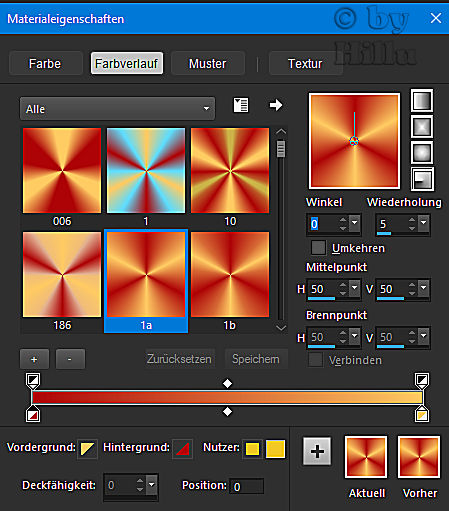


















Keine Kommentare:
Kommentar veröffentlichen